Зар вам се не свиђају подразумевана подешавања Ксбок Гаме Бар-а за снимање? Научите како да промените подешавања снимања Ксбок Гаме Бар-а у оперативном систему Виндовс 11.
Ако сте хардцоре ПЦ играч и још увек нисте користили Ксбок Гаме Бар, жао нам је због вас!
Па, можда је могуће да нисте играч, али и даље користите ову функцију из различитих разлога.
Међутим, ако желите да га користите, али не знате како да промените подешавања снимања Ксбок Гаме Бар-а, наставите са читањем.
Овде ћемо вам рећи како да промените све поставке Ксбок Гаме Бар-а, укључујући поставке снимања.
Шта је Ксбок Гаме Бар?
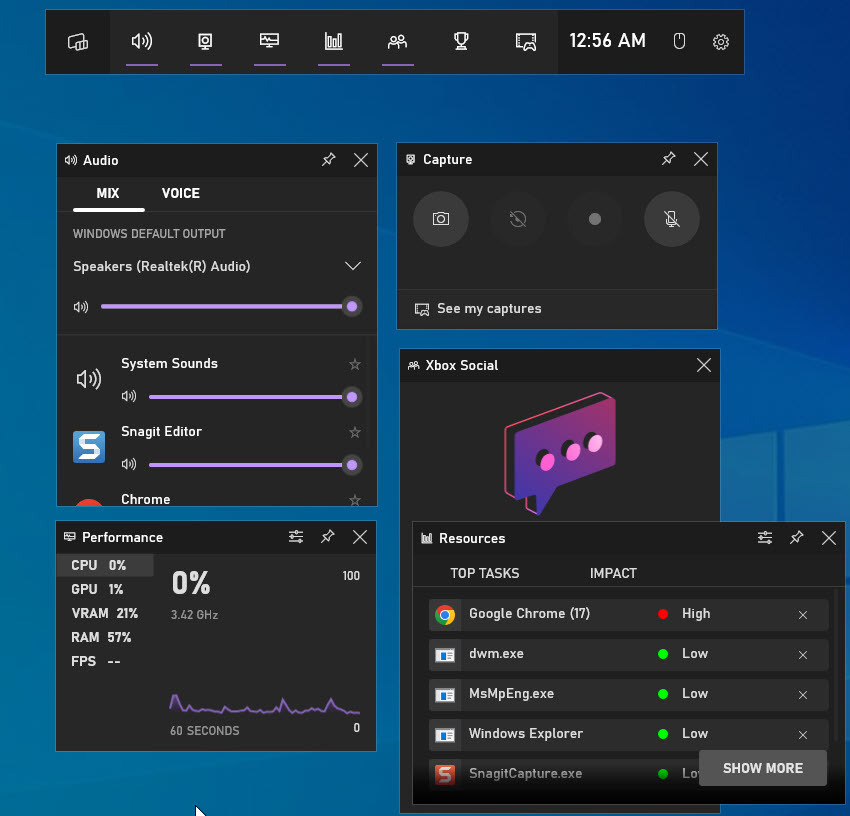
Ксбок Гаме Бар је прекривач за играче. Овај уграђени преклоп долази са свим уређајима са оперативним системом Виндовс 10 и 11. Играчи могу да га користе за снимање екрана и снимање игре без напуштања игре.
Осим што вам пружа горе наведене функције, долази са неколико виџета за проверу искоришћености рачунарских ресурса, перформанси вашег рачунара у игрицама и још много тога.
Да бисте омогућили Ксбок Гаме Бар, притисните Виндовс + Г тастере на вашем Виндовс 10 или 11.
Као што можете да разумете из његових карактеристика, није само заједница играча та која ће сматрати да је овај слој користан.
Људи који желе лако решење за снимање активности на екрану или снимање екрана такође користе Ксбок Гаме Бар.
Не дозволите да вас назив Ксбок Гаме Бар збуни. Ово преклапање је доступно само на Виндовс рачунару. Не можете га користити на својим Ксбок конзолама.
Једна добра вест за кориснике је да је Ксбок Гаме Бар потпуно прилагодљив. Увек можете да промените његова подешавања, па чак и да додате контроле по свом избору за одређене радње.
Како променити поставке снимања на Ксбок игрици
Као што је поменуто, овај прекривач може да сними екран и има опције прилагођавања. Дакле, ако вам се не свиђају подразумеване поставке снимања Ксбок Гаме Бар-а, можете их променити по свом избору.
Питање је, како? Па, следећи одељци ће вам детаљно рећи о подешавањима снимања Ксбок Гаме Бар-а.
Ако користите Виндовс 10, ево шта треба да урадите да бисте приступили одељку подешавања:
- притисните Виндовс тастер и кликните на икону зупчаника са леве стране.
- Од Подешавања прозор, кликните на Гаминг.
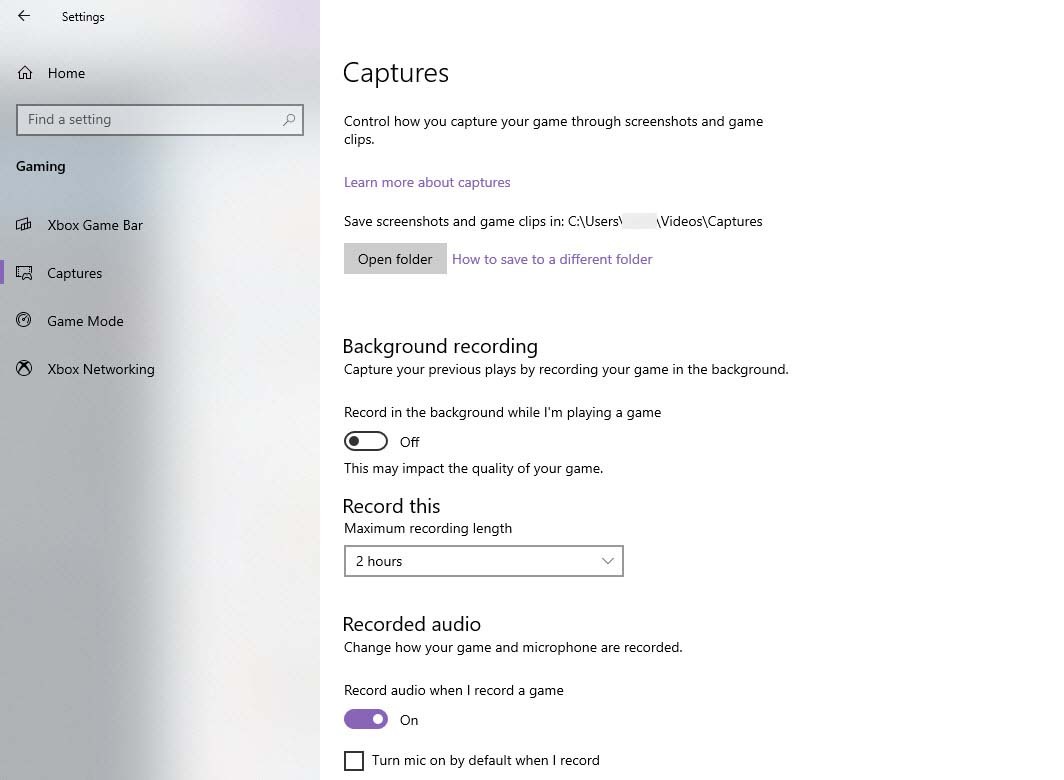
- Изаберите Цаптурес са леве табле да бисте прешли на одељак са снимцима.
Ако имате Ксбок Гаме Бар већ отворену на екрану, можете да приступите подешавањима Ксбок Гаме Бара кроз следеће кораке:
- Кликните на зупчаник икона. Наћи ћете га на десној страни траке.
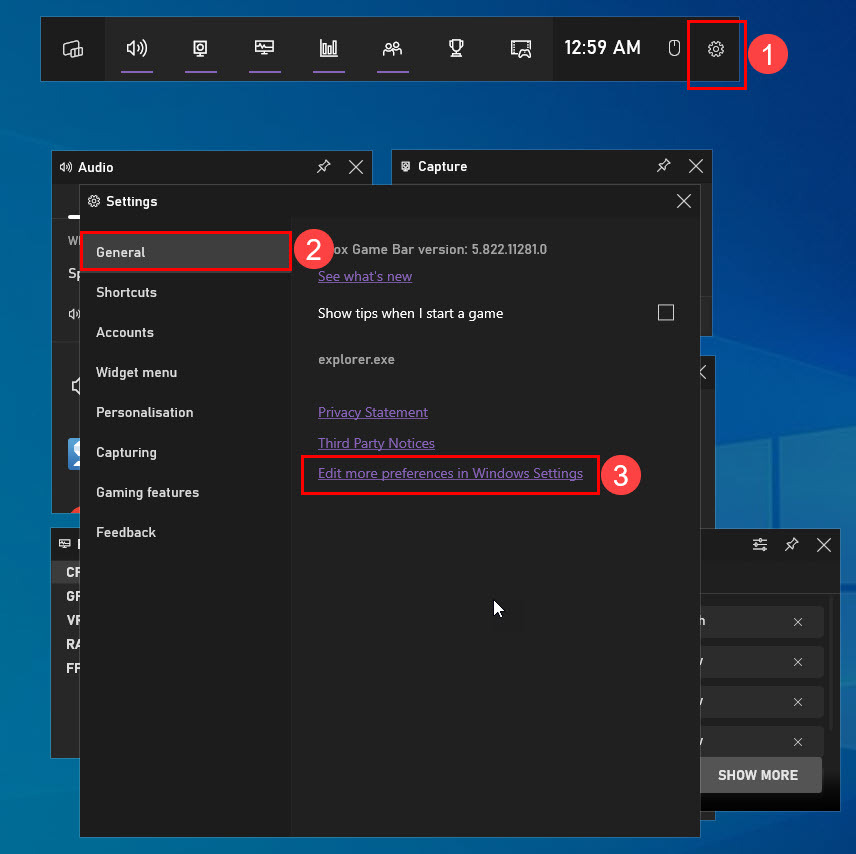
- У Генерал одељак, изаберите Уредите више подешавања у Виндовс подешавањима.
- Одвешће вас до општа подешавања за игре прозор.
- Изаберите Цаптурес да промените подешавања снимања Ксбок Гаме Бар-а.
Сада када сте на жељеној страници, почнимо да мењамо поставке снимања за Ксбок Гаме Бар.
1. Локација сачуване датотеке
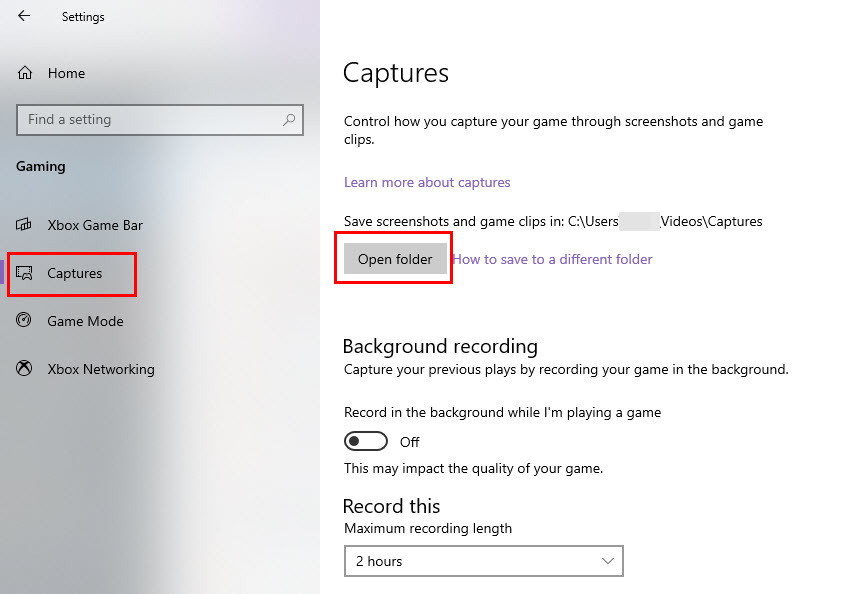
Прво, приказује подразумевану адресу локације ваших сачуваних снимака екрана и клипова. Кликом на Отвори фолдер дугме ће вас одвести у ту фасциклу.
Такође можете да посетите хипервезу „Како да сачувате у другу фасциклу“ да бисте сазнали начине да промените подразумевану локацију.
2. Снимање у позадини
Ова опција вам омогућава да снимате у позадини док играте игру. Ксбок Гаме Бар прати последње тренутке ваше игре и снима их ако се за то време деси нешто сјајно.
Међутим, омогућавање ове функције може утицати на ваше искуство играња. Укључивање ове функције чини видљивим и друге функције:
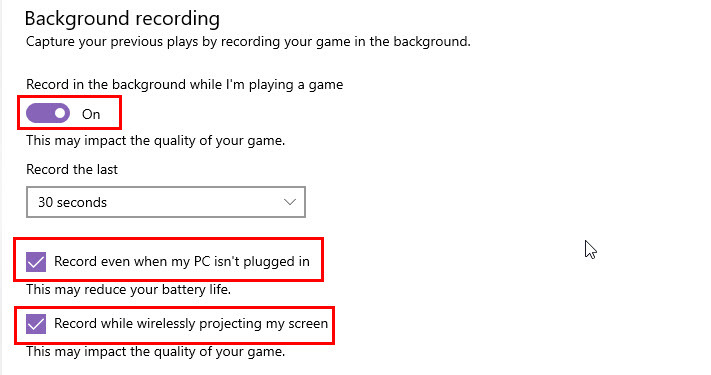
- Могућност снимања последњих 15 секунди, 30 секунди, 1 минут, 3 минута, 5 минута и 10 минута.
- Поље за потврду за снимање чак и када рачунар није прикључен.
- Поље за потврду за снимање док бежично пројектујете екран.
3. Сними ово
Ова поставка снимања ће вам омогућити да одредите максимално време за снимање клипа са Ксбок Гаме Бар-ом.
Поред подразумеваних 2 сата, омогућава вам да изаберете између 30 минута, 1 сат и 4 сата — у зависности од доступности складишта и других фактора.
4. Рецордед Аудио
Подешавање овог сегмента вам помаже да одлучите како се игра и звук снимају.
Подразумевано ћете видети само једну опцију за укључивање или искључивање аудио снимања током снимања игре.
Ако укључите ову опцију, појавиће се додатна подешавања. Су:
- Поље за потврду да бисте подразумевано укључили микрофон током снимања.
- Могућност избора квалитета звука између 96 кбпс, 128 кбпс, 160 кбпс и 192 кбпс.
- Одвојене опције за подешавање јачине звука микрофона и јачине звука система.
- Поље за потврду за снимање само звука игре.
5. Снимљени видео
У овом одељку подешавања снимања можете да контролишете квалитет снимања екрана или видео клипа. Али запамтите, одабир вишег квалитета може утицати на вашу игру.
Овде можете одабрати брзину кадрова видео записа између 30 фпс (препоручено) и 60 фпс. Квалитет видеа је подешен на „Стандард” подразумевано, али можете да га промените у „Високо.”
На крају, изаберите да ли ће Ксбок Гаме Бар ухватити курсор миша током снимања или не тако што ћете означити или опозвати ово поље.
Како променити подешавања снимања на Ксбок игрици за пречице на тастатури
Ксбок Гаме Бар нуди пречице на тастатури за снимање. Ако желите да промените ове пречице, следите ове кораке:
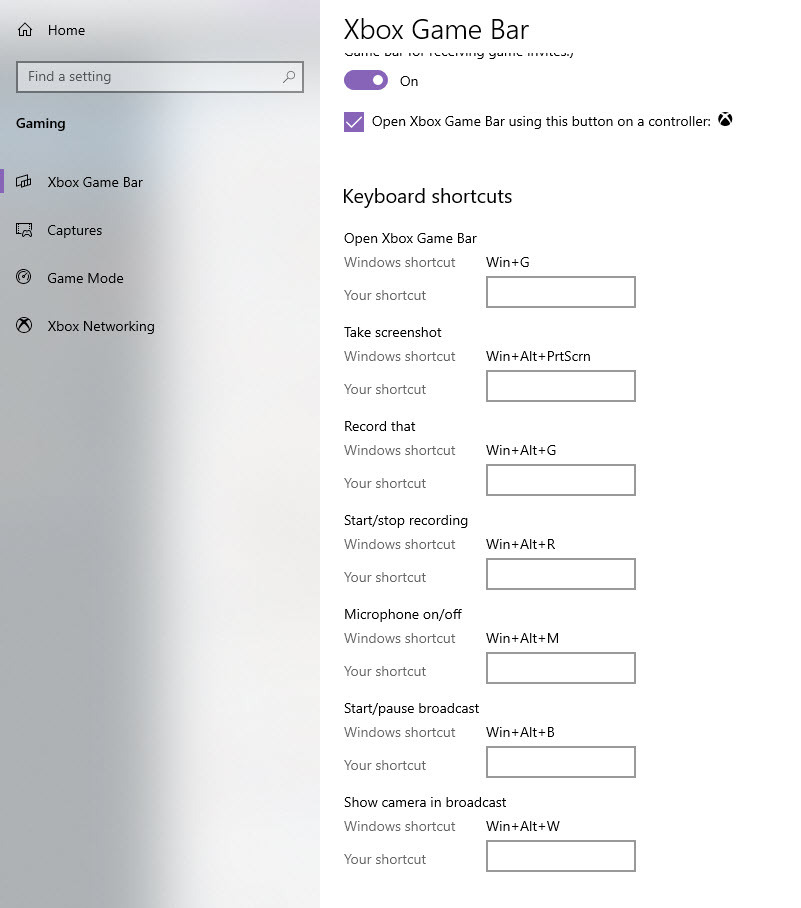
- Иди на Подешавања Ксбок Гаме Бар-а страницу притиском на Виндовс + И кључеве и бирање Гаминг.
- Пронаћи ћете подразумевану пречицу и празно поље за вашу персонализовану пречицу.
- Омогућавање ваше пречице је једноставно — ставите курсор на поље и притисните ЦТРЛ + Смена/Алт + било који други тастер заједно да бисте то подесили.
- Примените исти метод да додате пречицу за сваку радњу.
Промените подешавања снимања Ксбок Гаме Бара: Завршне речи
Ксбок Гаме Бар је диван преклоп од Мицрософта. Оснажује играче тако што им дозвољава да праве снимке екрана, снимају екране и прате коришћење ресурса, да споменемо само неке.
Да бисте омогућили Ксбок Гаме Бар, морате притиснути Виндовс + Г кључеви. Пошто се ради о прилагодљивом преклапању, можете лако да промените његова подешавања и контроле.
Поред траке за игре, њена подешавања се могу променити у Виндовс подешавањима. Овде смо споменули промену поставки снимања Ксбок Гаме Бар-а на Виндовс рачунару.
Читање овог поста ће вам помоћи да промените и друга подешавања и контроле. Ако имате питања о Ксбок Гаме Бару, реците нам у коментарима.
У случају да желите да онемогућите ову функцију док играте одређене игре, погледајте овај пост на како да онемогућите Ксбок Гаме Бар када играте игрице.